Création et visualisation d'un utilisateur
Les fonctions générales créer et importer sont disponibles sur la page d’administration des utilisateurs.
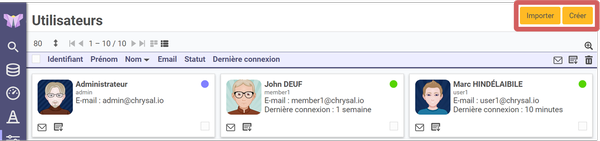
Créer
Lorsque vous appuyez sur le bouton Créer vous pouvez créer un nouvel utilisateur. Vous arrivez alors sur la page de création d’un utilisateur :
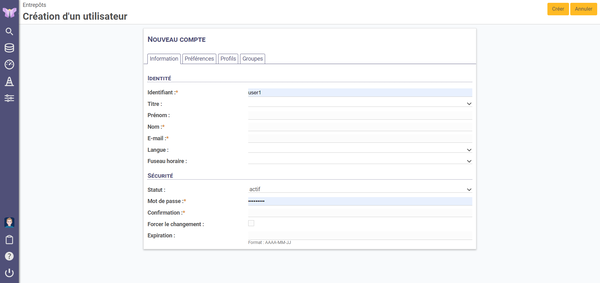
Information
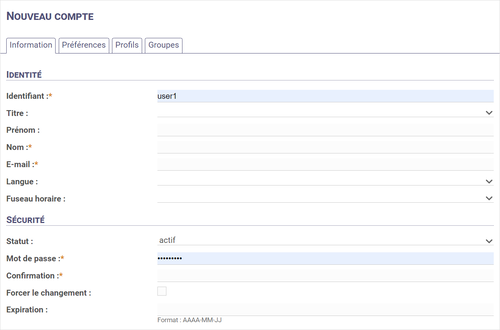
Identité
- Identifiant : Obligatoire, il s’agit du nom de votre utilisateur qui lui servrira à entrer dans la plateforme ;
- Titre : Facultatif, à choisir entre ∅, M. ou Mme ;
- Prénom : Facultatif, il s’agit du prénom du futur utilisateur ;
- Nom : Obligatoire, il s’agit du nom de famille de l’utilisateur ;
- E-mail : Obligatoire, il s’agit de l’adresse e-mail de l’utilisateur ;
- Langue : Facultatif, à choisir dans une liste fermée, cela va induire la langue dans laquelle s’affichera la plateforme ;
- Fuseau horaire : Facultatif, à chosiir dans une liste fermée.
Sécurité
- Statut : Facultatif, à choisir dans une liste fermée :
- actif : l’utilisateur à accès à son compte et l’utilise de façon régulière ;
- inactif : l’utilisateur n’a plus accès à son compte ne l’utilise plus ;
- vérouillé : le compte utilisateur est inaccessible temporairement.
- Mot de passe : Obligatoire, permet à l’utilisateur de se connecter à la plateforme ;
- Confirmation : Obligatoire, doublon du mot de passe ;
- Forcer le changement : Facultatif, case à cocher pour définir si lors de la premoère connexion, l’utilisateur devra changer de mot de passe ;
- Expiration : Facultatif, date à partir de laquelle l’utilisateur ne pourra plus se connecter.
Préférences
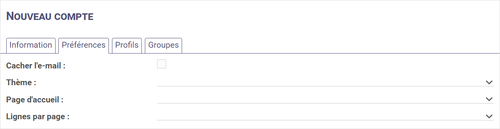
- Cacher l’e-mail : Facultatif, case à cocher pour définir si l’e-mail de l’utilisateur sera visible de tous dans l’index des utilisateurs ;
- Thème : Facultatif, à choisir dans une liste fermée, permet de changer le visuel globale pour le compte ;
- Page d’accueil : Facultatif, à choisir dans une liste fermée, permet de déterminer la page sur laquelle arrive l’utilisateur lors de la connexion ;
- Lignes par page : Facultatif, à choisir dans une liste fermée, permet de choisir un nombre par défaut de fichiers affichés sur la page.
Profils
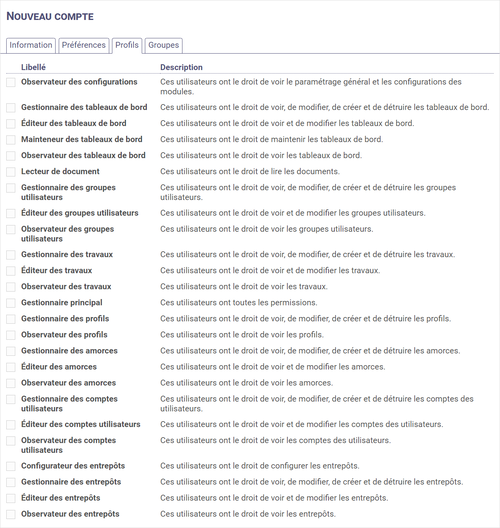
Groupes
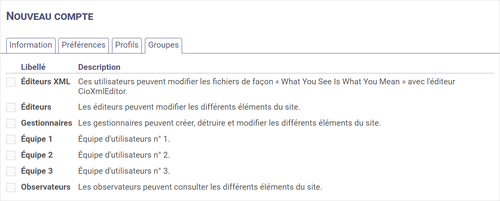
Sauver
Vous avez deux options une fois votre utilisateur défini, vous pouvez valider la configuration et ajouter votre nouvel utilisateur en utilisant Créer ou annuler la création en cours en cliquant sur Annuler .
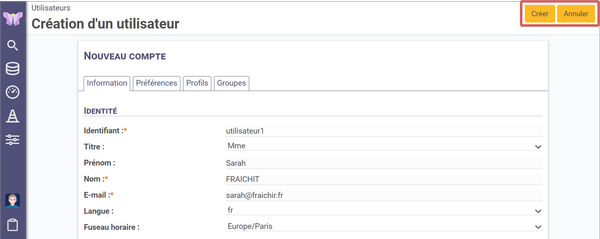
Visuel
L’ajout d’un visuel à un utilisateur se fait après création du compte. En effet, une fois votre nouvel utilisateur sauvegardé, vous verrez apparaître un emplacement dédié à la photo.
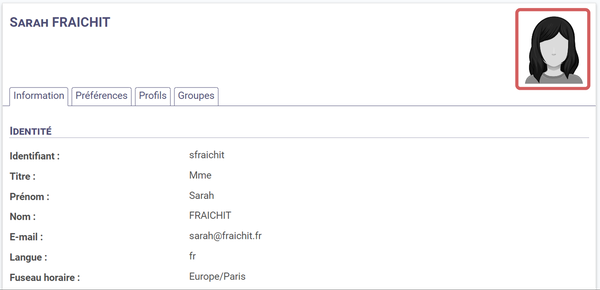
Pour personnaliser le visuel, cliquez sur le bouton Modifier
. Vous
aurez alors un crayon 
Cliquez alors sur Sauvegarder pour enregistrer vos modifications ou sur Annuler pour quitter sans enregistrer les changements.
Importer
En cliquant sur le bouton Importer , sur l’index des utilisateurs, vous allez initier l’import d’une configuration utilisateur depuis votre machine.
Cela ouvrira alors votre gestionnaire de fichier et vous pourrez choisir la configuration à importer.
Fonctions générales
Après création d’un compte, vous pourrez cliquer dessus dans l’index des utilisateurs, cela ouvrira la visualisation de ses paramètres.
Vous aurez alors accès à des fonctions générales : Envoyer une invitation, Modifier ou Exporter.
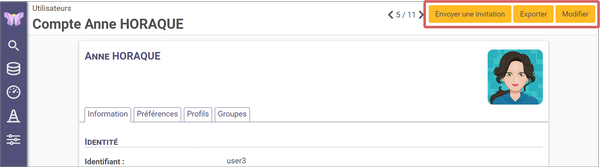
Envoyer une invitation
Le bouton Envoyer une invitation , comme son nom l’indique, permet d’envoyer un mail à l’utilisateur afin qu’il rejoingne Chrysalio. L’invitation envoyée contiendra le lien vers votre Chrysalio ainsi que l’identifiant à renseigner.
Contrairement à l’envoi d’invitation via 

L’utilisation de la case Forcer le changement lors de la création d’un compte peut s’avérer très utile dans le cas d’un envoi d’invitation car la personne qui recevra le mail pourra alors se connecter en définissant son mot de passe à la première connexion, sans avoir besoin d’aide supplémentaire.
Modifier
Le bouton Modifier vous sert à modifier les paramètres définis pour un compte utilisateur. Vous pourrez modifier toutes la configuration à l’exception de l’identifiant qui n’est pas modifiable.
Une fois les changements apportés, cliquez sur Sauvegarder pour enregistrer vos modification ou sur Annuler pour quitter sans enregistrer.
Exporter
Le bouton Exporter vous sert à télécharger la configuration de votre utilisateur.
Visualisation
Pour simplement visualiser le paramétrage attribué à un utilisateur, il vous suffit de cliquer dessus. Vous pourrez alors suivre les indications ci-dessus pour comprendre le fonctionnement de chaque onglet.